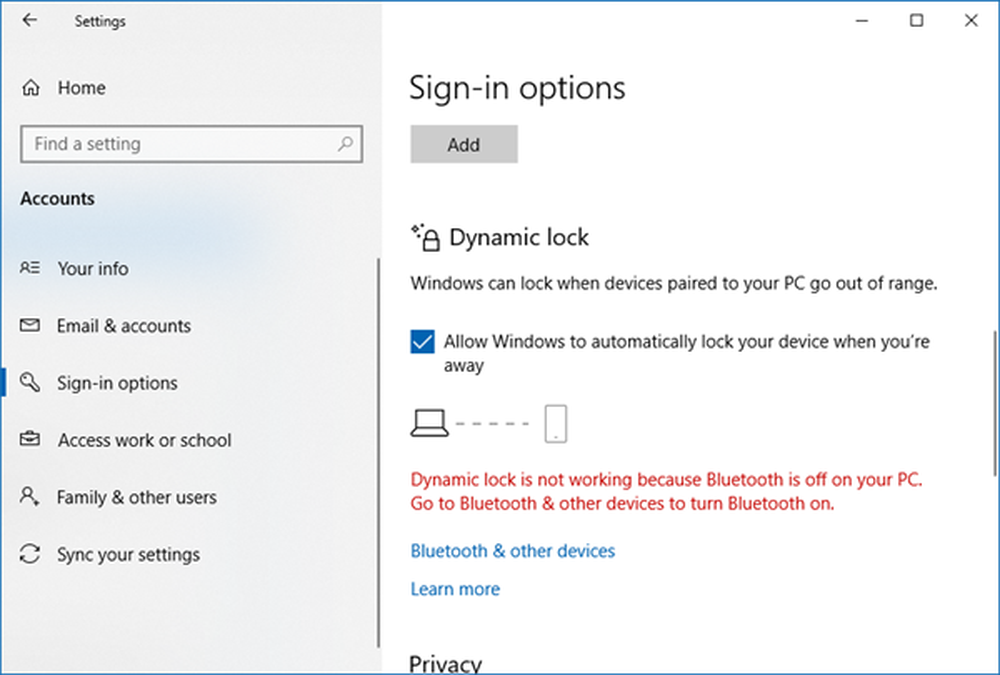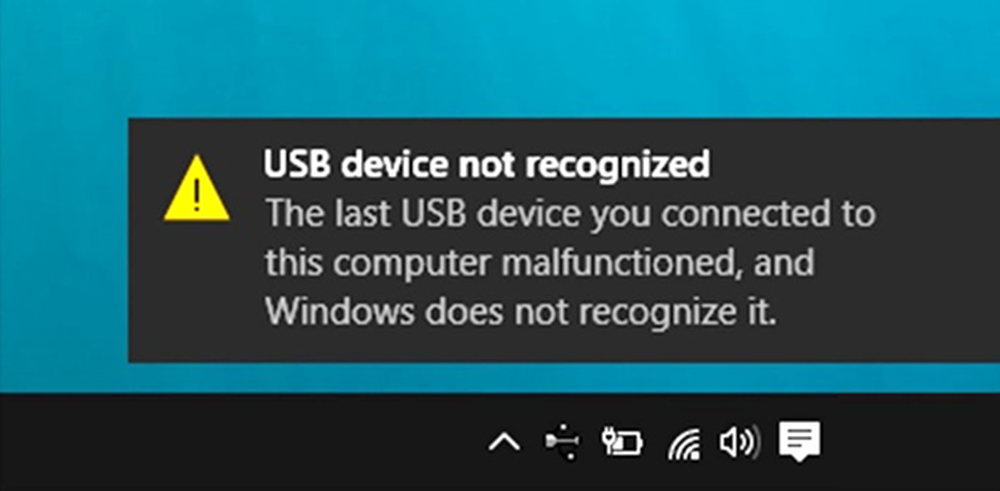Windows 10 gjenkjenner ikke andre harddisk
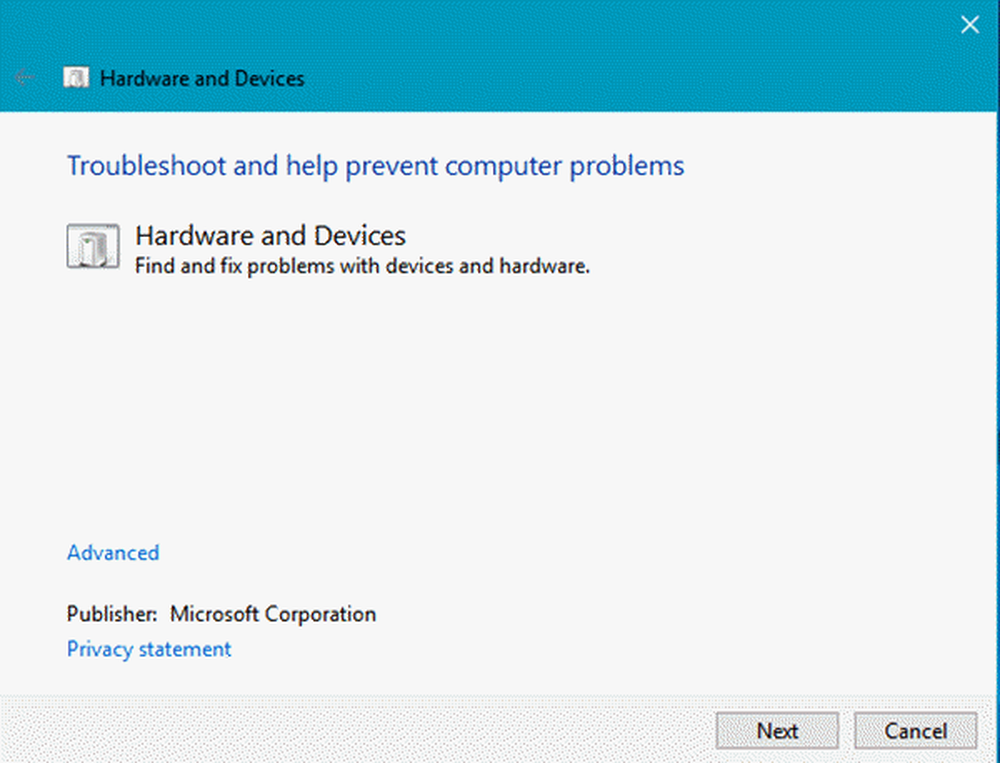
Tidligere en harddisk ville være god nok til å lagre data, filer, sanger, videoer etc. - men nå med økningen i nedlastingsaktivitet og tendensen til å lagre fotografier og hjemmevideoer på Windows-datamaskinen, kan harddiskplassen bli kort . Det er derfor mange velger å feste en ekstra harddisk til PCen. Men et vanlig problem noen ansikt er at din Windows gjenkjenner ikke den andre stasjonen som du har installert. Hvis harddisken ikke vises eller står overfor et slikt problem, kan noe her i dette innlegget hjelpe deg.
Windows gjenkjenner ikke andre harddisk
1] Sjekk om harddisken er skadet
Dette er trolig den første oppgaven du bør utføre. Ellers vil du ende opp med å kaste bort din dyrebare tid på denne saken. Hvis harddisken din er ganske gammel og det har tiltrukket et tykt lag av støv eller er skadet, kan det ikke fungere som vanlig. Derfor må du sjekke det før du installerer det på datamaskinen.
2] Ta en titt på tilkoblingsoppsettet
For å bruke en harddisk med datamaskinen må du koble to forskjellige strømledninger. En SATA-kabel vil være mellom hovedkortet og harddisken. Den andre SATA-kabelen vil være mellom harddisken og SMPS eller en annen kilde, hvor den kan få strømmen fra. Hvis du gjør en feil, vil datamaskinen ikke kunne oppdage harddisken. Du bør også koble SATA-kabelen til høyre port på hovedkortet.
3] Bruk feilsøkingsverktøy for maskinvare og enheter

4] Skann etter maskinvareendringer
Åpne Enhetsbehandling. For å gjøre dette, åpne Win + X-menyen og klikk på den. Deretter høyreklikker du på Harddisker og velg Skann etter maskinvareendringer.

Det burde hjelpe.
5] Kontroller enhetstatus
Løpe devmgmt.msc for å åpne Enhetsbehandling. Utvide Diskstasjon. Høyreklikk på alle som er oppført der, velg Egenskaper, og kontroller Enhetsstatus. Det burde si - Enheten fungerer som den skal. Hvis det ikke er det da Oppdater driverprogramvaren for å oppdatere enhetsdriverne. Eller du kan velge Avinstaller og deretter etter en omstart, koble harddisken til og velg Skann etter maskinvareendringer her.
6] Installer riktig enhetsdriver
Hvis du bruker forskjellige harddiskprodusenter, vil du kanskje sjekke om du har installert riktig enhetsdriver. Hvis du vil kanskje også oppdatere din eksisterende Enhetsdriver til den nyeste tilgjengelige versjonen.
7] Initialiser disk
Hvis du ser en ukjent disk eller en ikke initialisert disk i diskstyringskonsollen, høyreklikker du på den og velger Initialiser disk. Følg instruksjonene på skjermen til ferdigstillelse. Hjalp dette?
Håper forslagene her hjelper deg.
Se dette innlegget hvis USB 3.0 ekstern harddisk ikke gjenkjennes.